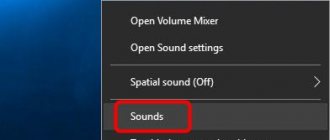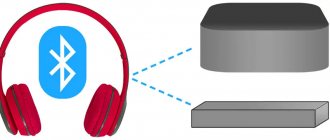Одна из самых частых проблем, с которой сталкиваются в процессе подключения Bluetooth наушников к ноутбуку, или ПК – когда наушники подключились, но не воспроизводят звук. То есть звук с ноутбука (в играх, в браузере, проигрывателе) не идет на беспроводные наушники, а воспроизводится из динамиков ноутбука, или подключенных колонок. При этом, очень часто сами Bluetooth наушники не отображаются в устройствах воспроизведения в Windows 10, 8, 7. Нет возможности выбрать наушник в качестве устройства для вывод звука с компьютера.
Мы рассмотрим решения связанные именно с отсутствием звука из наушников, а не с подключением. Ваши наушник должны быть подключены к компьютеру. Если не получается подключить, вот инструкция: как подключить Bluetooth наушники к компьютеру или ноутбуку. Еще одна популярная проблема, когда ноутбук вообще не видит Bluetooth наушники. Отвечая на вопросы по этой теме в комментариях к другим статьям, я заметил, что большинство неполадок связаны именно с несовместимостью наушников и системы/драйвера Bluetooth адаптера. Даже если Windows находит и подключает наушники (или Bluetooth колонку, не важно), то очень часто система просто не понимает, как работать с этим устройством. Так как устройство новое, а драйвер/система устаревшая. И вот как раз по этой причине очень часто приходится искать и применять разные решения, о которых я расскажу в этой статье. Особенно часто это бывает при подключении новых устройств к Windows 7, так как система уже старая, и обычно она установлена на ноутбуках и ПК с устаревшим железом.
Проблемы с подключением
Существуют специфические проблемы с продукцией каждого производителя. Принципы подключения, использования и поиска неисправностей для всех устройств Bluetooth являются общими.
Есть некоторые из наиболее распространенных дефектов. Среди них:
- гарнитура не включается и не выключается;
- неожиданное подключение или отключение от источника;
- Bluetooth-модуль конфликтует между устройствами;
- требуется новый ремонт;
- Возможность работы только рядом с основным устройством (телефон, ПК, планшет).
Обновление Bluetooth драйвера на ноутбуке или компьютере
Обычно если есть какие-то проблемы с подключением по Bluetooth, то рано или поздно приходит пора переустанавливать или обновлять драйвера. Это можно попробовать сделать через «Диспетчер устройств», нажав правой кнопкой по устройству «Блютус». Заранее отключите сам Блютуз через «Параметры», чтобы вы видели только само устройство, а не подключения.
Или можно обновить дрова на Wi-Fi модуль, ведь именно он отвечает за Блютус.
Но, как правило, вы, скорее всего, увидите надпись, что драйвер не нуждается в обновлении – это значит, что на серверах Microsoft обновления нет. Поэтому лучше скачать дрова вручную. В таком случае обновляется не отдельно драйвер на Блютуз, а на весь Wi-Fi адаптер. Методов, ручного обновления существует много и тут описывать я их не буду – об этом вы можете почитать подробную инструкцию тут. Не смотрите, что она написана под семерку, она подойдёт для любой версии «окон».
Причины — почему перестали работать беспроводные наушники
Во-первых, давайте обсудим наиболее вероятные проблемы, которые вы можете решить самостоятельно.
Неверное размещение элемента питания
Если ваши беспроводные наушники с питанием от батареи не включаются, стоит проверить полярность батареи. Для гарнитур диаметром 6 и 9 мм отрицательный полюс батареи будет находиться снаружи, а положительный — внутри. С другой стороны, для 11-миллиметрового устройства все наоборот. Вы можете проверить инструкции.
Вы можете отправить аккумулятор на перезарядку на короткий период времени. В некоторых устройствах уровень заряда отображается индикаторами, а перед разрядкой батареи раздается предупреждающий звуковой сигнал. Также стоит проверить зарядное устройство для наушников, оно может не работать. Когда вы включаете его, вы также можете руководствоваться индикаторами на наушниках и зарядном устройстве.
Нет звука
Есть две основные причины отсутствия звука:
- проблема в устройстве (смартфоне, ПК);
- неисправность наушников.
Что делать:
- Проверьте уровень заряда. При необходимости зарядите аккумулятор.
- Перезагрузите гарнитуру и смартфон.
- Тестируйте на нескольких устройствах, подключая их к разным телефонам, смартфонам, ПК или планшетам.
- Проверьте гарнитуру на механические повреждения.
- Проверьте совместимость версий Bluetooth.
Расстояние
Bluetooth не работает должным образом, когда гарнитура находится слишком далеко от смартфона. Обычно площадь покрытия составляет 10 метров или меньше, и не должно быть никаких препятствий, таких как стены, деревья или перегородки. При увеличении этого расстояния возникают помехи.
В этом случае необходимо перезагрузить оба устройства и при необходимости обновить программное обеспечение. Если неясно, что именно является причиной помех, мы рекомендуем проверить гарнитуру через кабель.
Пропадает блютуз сигнал
Если проблема не в заводском дефекте, то в батарее.
Причины неожиданного прерывания Bluetooth-сигнала следующие:
- низкий заряд;
- Устаревшая версия модуля Bluetooth;
- на пути передачи сигнала имеются препятствия (бытовая техника, другие радиостанции или модули Bluetooth);
- расстояние между гарнитурой и устройством больше допустимого;
- неисправность устройства воспроизведения;
- Внешние погодные условия: температура воздуха слишком низкая или слишком высокая;
- Динамики загрязнены пылью, влагой.
Засорение выхода динамика bluetooth микронаушника ушной серой
В этом случае звук исчезнет или исчезнет с одной стороны. Загрязнение будет видно. Даже если это не причина, никогда не бывает плохой идеей почистить наушники:
- Приготовьте перекись водорода или хлоргексидин, иглу, ватные тампоны.
- Осторожно освободите иглой звуковое отверстие монолитного корпуса от грязи.
- Очистите ватным шариком от перекиси водорода.
- Замочите и промойте съемную сетку и чехлы, подушечки или затычки для ушей с перекисью.
- В полноразмерных наушниках или наушниках с над-ушами поменяйте пенопластовый фильтр.
- Монолитные уши каналов могут быть пропитаны отверстием, обращенным вниз, и надежно закреплены с помощью зажимов. Чтобы никакая жидкость не могла попасть внутрь.
- Изопропиловый спирт или стандартный этиловый спирт может использоваться для обработки внутренних поверхностей, плат и контактов. Другие жидкости могут вызвать повреждения.
- Перед использованием устройства необходимо высушить его на ватном шаре.
Выставление неправильных настроек телефона
Иногда в настройках смартфона источник звука устанавливается по умолчанию через динамик. В этом случае необходимо разрешить передачу аудиосигнала через наушники:
- настройки;
- звук;
- источник звука;
- чтобы выбрать устройство и активировать его.
Разные телефоны могут иметь разные имена разделов, ищите логический путь к нужному параметру.
Кроме того, специальные режимы работы смартфона или планшета, такие как энергосбережение, безопасность и полет, могут блокировать сигнал Bluetooth. Беспроводная гарнитура не включается, так как отсутствует сопряжение с источником.
Разрыв пары с наушниками
Расставание пары с iPhone:
- Перейдите в «Настройки» > «Bluetooth».
- Найдите устройство, которое вы хотите развязать и нажмите кнопку «Подробности». .
- Нажмите «Забудьте об этом устройстве».
- Перезагрузите ваш iPhone.
Прекратите сопряжение со сторонним устройством:
- На устройстве стороннего производителя перейдите в меню настроек Bluetooth и убедитесь, что Bluetooth включен. Например, на устройстве с ОС Android перейдите в «Настройки» > «Подключенные устройства» > «Настройки подключения» > «Bluetooth».
- Прекратите сопряжение с гарнитурой или «забудьте» о ней.
- Перезагрузите устройство стороннего производителя.
Прерывается сигнал на Bluetooth-наушниках
Периодический сигнал довольно прост в обращении.
Нет ничего более разочаровывающего, чем Bluetooth-соединение, которое исчезает во время прослушивания музыки. В игре также может быть несколько факторов. Во-первых, это снова другие устройства, но на этот раз просто ищите их на своем смартфоне. Возможно, ваш модуль просто перегружен или неправильно распределяет каналы связи между, скажем, часами, наушниками и динамиком. Попробуйте поочередно отсоединять различные гаджеты, пока не найдете «преступника». После этого удалите его из системы и повторно используйте.
Препятствия — еще одно обычное раздражение. И в этом случае препятствие может быть… само собой. Да, не удивляйтесь, некоторые не очень новые модели «ушей» «проникают» в человеческое тело довольно плохо. Так что попробуй переместить смартфон в другой карман. Например, из кармана брюк в нагрудный карман.
Версия Bluetooth
Как вы уже знаете, версий «Голубого зуба» бывает достаточно много. Проблема стоит в том, что в каждой новой версии убирают старые баги, а также увеличивают скорость передачи. Также решаются некоторые проблемы с протоколами. Понятно дело, что более высокие версии работают и со старыми. Но тут может возникнуть казусы, если, например, телефон имеет слишком старую версию, а наушники, наоборот.
Есть одно негласное правило – оба устройства должны иметь поддержку Bluetooth не ниже 4.2. Версию наушников можно загуглить, или посмотреть на коробке или в документации, если они у вас остались. Если версии сильно отличаются, то проблема может быть в этом.
Особенно часто пропадает звук в беспроводных Bluetooth наушниках при прослушивании качественных и объемных треков, когда идет большой битрейт. В таком случае проблема кроется в слабом канале передачи данных. Это можно проверить, если включить менее объемный звуковой файл. Тут все просто, обычно, чем больше версия «Голубого зуба», тем шире канал передачи и больше скорость – поэтому и можно прослушивать более объемные звуковые файлы.
На телефоне можно просмотреть версию аналогично. Или скачать с Google Play AIDA64. После установки просто открываем раздел «Система» и пролистываем до нужного пункта.
С компьютером и ноутбуком немного все посложнее. Хотя вы аналогично можете скачать программу AIDA64, но можно обойтись и без неё.
- Кликаем ПКМ по компьютеру и заходим в «Свойства». Далее переходим в «Диспетчер устройств».
- Открываем раздел «Голубого зуба», жмем ПКМ по устройству, заходим в «Свойства» и открываем вкладку «Дополнительно».
- Теперь смотрим версию LMP и сверяем её с таблицей ниже.
- Бывает такое, что версия LMP не отображается, тогда идем в сетевые адаптеры и находим свой Wi-Fi модуль (он также отвечает и за Блютус). Находим его названием и просто уже гуглим.
Советы правильного использования
Как подключить
Чтобы подключить беспроводные наушники к компьютеру, к телефону, смартфону, айфону, телевизору, нужно выполнить последовательность действий:
- Активировать модуль беспроводного соединения на обоих устройствах.
- Убедиться, что расстояние между устройствами не превышает 10-15 метров (см. инструкцию).
- Перейти на смартфоне или ПК в меню «Настройки», затем в Раздел «BT»(Bluetooth).
- Кликнуть на кнопку «Поиск устройств».
- В предложенном списке найти нужное устройство — блютуз наушники. Обычно устройство имеет название бренда и цифровую маркировку.
- Нажать на название гаджета. Произойдет подключение.
Qumo Accord Red
У меня сначала наушники работали а потом не включались что делать? Зарание спасибо
Ответы 4
Убедитесь что они заряжены. Пробутйе по иснтуркции подключить , включить. https://mcgrp.ru/files/viewer/112487/1#navigate_bar
С подключенным зарядником пробуйте включить. Если с зарядкой включатся а без нее нет то акумулятор неисправен.
Если не включаются и заряжены то неисправны физически. Или в ремонт отдавать, если на гарантии то по гаратнии или в ведро. Ремонтировать там особо не чего. Если вскрывывать то как новые уже не будут.
Мои так же не реагируюет индикация на USB кабель через джек 3,5 работают, а в остальном мёртвые!
устал подключать !но разобрался.после очередной разрядки неделю не пользовался -и из за этого слетела вся инфо о них с моего компа!сегодня зарядил а подключиться не могу!что только не делал-ничего не помогло.ни на одном сайте нет ответа как решить неконнект их с другими устройствами!только инструкции и жалобы пользователей!поэтому зажимаем правую верхнюю кнопку(включение)держим 6 сек-начинают моргать попеременно синий-красный светодиоды(это режим сопряжения)в это время в настройках блюзуз на компе выбираем -забыть устройство-а затем заново коннектим его с компом.вот при этом новом подключении комп и считывает с наушников (серификаты устройства-как написал мне imac)из за того что слетели эти сертификаты не мог работать с наушниками(хотя подключался к ним,писал ACCORD но больше ничего)так что не антенна в наушниках перестала работать ,не аккумулятор вышел из строя а просто слетели эти опознавательные сертификаты!в компах эти штуки называются драйверами.я в компах не очень разбираюсь поэтому обидно что в нете ответы хрен найдешь.
Зарядка беспроводных наушников ни в чем не отличается от зарядки любого телефона. Способы подзарядки блютуз наушников заключается только в особенности разъема и определенной модели конструкции. По статистике в 98% всех наушников находится разъем микро-USB. И все что необходимо для подзарядки, это только иметь кабель, находящийся в стандартной комплектации.
Как устранить неполадки
Если звуковое устройство не видит наушники, необходимо проверить, заряжены ли они. Беспроводная гарнитура работает от установленного аккумулятора, определенные модели работают без зарядки до 50 часов, некоторые только 4-5 часов.
Отключите наушники, как правило, во время включения загорается индикатор на корпусе устройства. Подзарядите устройство. Нужно не забывать, что определенным моделям для полной подзарядки требуется всего 1 час, некоторым нужно находиться на подзарядке более 5 часов.
Если гарнитура подключена к зарядному устройству и индикатор загорелся, значит, все работает в нормальном режиме, нужно лишь подождать полной подзарядки батареи.
Если после подключения гарнитуры к зарядке индикатор на протяжении 2-3 минут не включился, вероятно, устройство поломано.
Удостоверьтесь, что розетка, куда подключается зарядка, рабочая. Если наушники подключаются к ноутбуку USB проводом, нужно убедиться, что USB порт работает в нормальном режиме. Не все порты передают требуемое электрическое напряжение. Чаще всего USB порты, способные подзаряжать внешнее оборудование, помечены символом в виде молнии. Если во время подсоединения к одному из портов нет никакого сигнала, подсоедините провод к другому порту либо к другому ноутбуку.
Разрядка аккумулятора
Распространенной причиной неполадки является разрядка встроенного аккумулятора в гарнитуру. Включение устройства осуществляется путем нажатия и удержания клавиши питания.
В процессе работы оно постоянно подает световой сигнал, периодичность мигания сигнала составляет 3 – 5 секунд. Если после удержания соответствующей клавиши светодиод не начинает светиться, то необходимо подзарядить аккумулятор.
В этой ситуации также следует рассмотреть поломку, которая связана с намоканием или падением беспроводных наушников. Их диагностику следует выполнить в сервисном центре.
Завершения процесса
Иногда при запуске приложения «Ваш телефон» может произойти сбой, в результате фоновый процесс находится в состоянии ошибки. В этом случае попробуйте завершить процесс и заново запустить приложение.
Откройте Диспетчера задач командой taskmgr, запущенной из окна Win + R или просто нажмите Ctrl + Shift + Esc.
На вкладке Процессы найдите процесс Your Phone, щелкните по нему правой кнопкой мыши и выберите «Снять задачу».
Затем снова запустите приложение и проверьте, решена ли проблема
Комплексные решения для телефона
Попробуйте обновить версию операционной системы до последней («Настройки» – «Система» – «Обновление системы»). Если это не поможет, то можно попробовать сбросить настройки Bluetooth подключения. Для этого в «Настройки», находим «Система» и заходим в раздел сброса. Сначала сбрасываем настройки Блютус, Интернета и вай-фай. После этого можно попробовать сбросить конфигурации приложений на телефоне.
Если вы используете телефоны от компании Xiaomi, то на их фирменной прошивке есть такой баг. При подключении наушников, там вылезает окошко, где нужно обязательно выключить галочку «Разрешить доступ к контактам и журналу звонков»